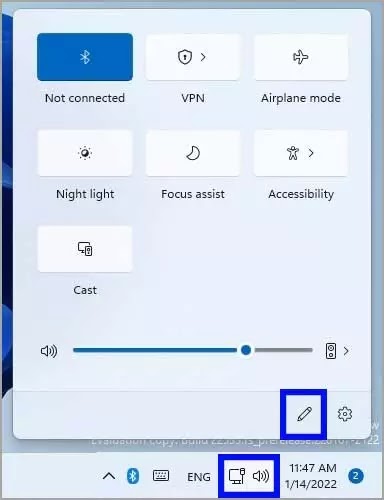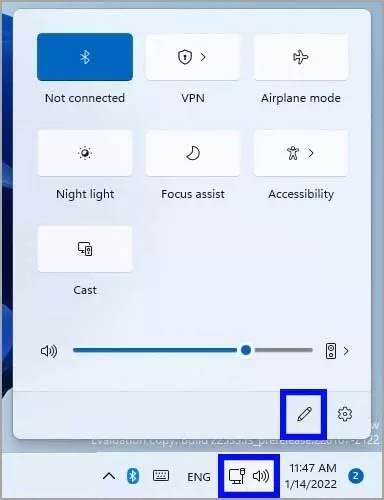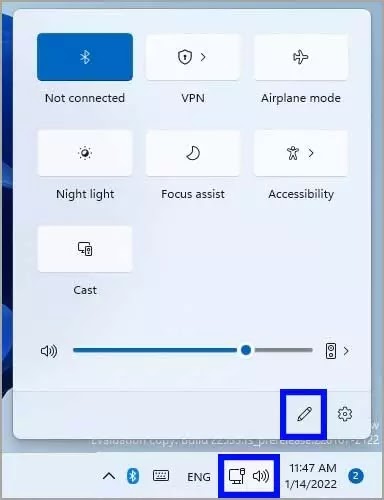Bagaimana menambah atau menghapus ikon Pengaturan cepat Windows 11?
Artikel Tulisan Samsul ini akan menunjukan bagaimana cara menambah atau menghapus ikon pengaturan cepat Windows 11. Flyout Pengaturan cepat (Windows + A) memberi kamu akses cepat untuk mengaktifkan, mengelola, dan menonaktifkan fitur umum, termasuk Wi-Fi, Bluetooth, Mode Pesawat, Penghemat baterai, Bantuan Fokus, Lampu malam, Hanya alarm, Aksesibilitas, Transmisi, Berbagi di sekitar, Hotspot seluler, Tata letak keyboard, dan Proyek.
Satu-satunya peringatan adalah bahwa secara default, flyout tidak menampilkan semua item yang tersedia, yang berarti bahwa jika kamu kehilangan opsi atau memiliki item yang tidak kamu gunakan, kamu harus menyesuaikan pengalaman secara manual.
Dalam panduan Windows 11 ini, kita akan memandu kamu melalui langkah-langkah untuk menambah dan menghapus item dari flyout Pengaturan Cepat.
Bagaimana menambahkan ikon Pengaturan Cepat di Windows 11?
Untuk menambahkan lebih banyak atau item yang hilang ke flyout Pengaturan Cepat di Windows 11, gunakan langkah-langkah berikut:
1. Aktifkan tombol Windows + A untuk membuka Pengaturan Cepat.
Tips: Kamu selalu dapat mengklik ikon jaringan, baterai, volume, kombo di baki sistem Taskbar.
2. Klik tombol Edit pengaturan cepat (pena).
3. Klik tombol Tambah.
4. Pilih item yang ingin kamu sertakan dalam flyout.
5. Kamu bisa mengulangi langkah 3 dan 4 untuk menambahkan lebih banyak item.
6. Klik tombol Selesai.
Setelah kamu menyelesaikan langkahnya, item baru akan muncul di flyout Pengaturan Cepat.
Bagaimana mengatur ulang ikon Pengaturan Cepat di Windows 11?
Untuk mengubah urutan ikon Pengaturan Cepat, gunakan langkah-langkah ini:
1. Tekan tombol Windows + A pada keyboard untuk membuka Pengaturan Cepat.
2. Klik tombol Edit pengaturan cepat (pena).
3. Seret dan lepas item dalam urutan yang kamu inginkan.
4. Klik tombol Selesai.
Setelah kamu menyelesaikan langkahnya, flyout mencerminkan perubahan.
Bagaimana menghapus ikon Pengaturan Cepat di Windows 11?
Untuk menghapus item Pengaturan Cepat, gunakan langkah-langkah ini:
1. Aktifkan tombol Windows + A untuk membuka Pengaturan Cepat.
2. Klik tombol Edit pengaturan cepat (pena).
3. Klik tombol lepas pin di ikon.
4. Ulangi langkah 3 untuk menghapus lebih banyak item.
5. Klik tombol Selesai.
Setelah kamu menyelesaikan langkahnya, item yang dihapus tidak akan muncul lagi di flyout Pengaturan Cepat.
Lebih banyak sumber daya Windows
Untuk artikel yang lebih bermanfaat, cakupan, dan jawaban atas pertanyaan umum tentang Windows 10 dan Windows 11, kunjungi sumber daya berikut:
Windows 11 di Tulisan Samsul - Semua yang harus kamu ketahui
Bantuan, tips, dan trik Windows 11
Windows 10 di Tulisan Samsul - Semua yang harus kamu ketahui